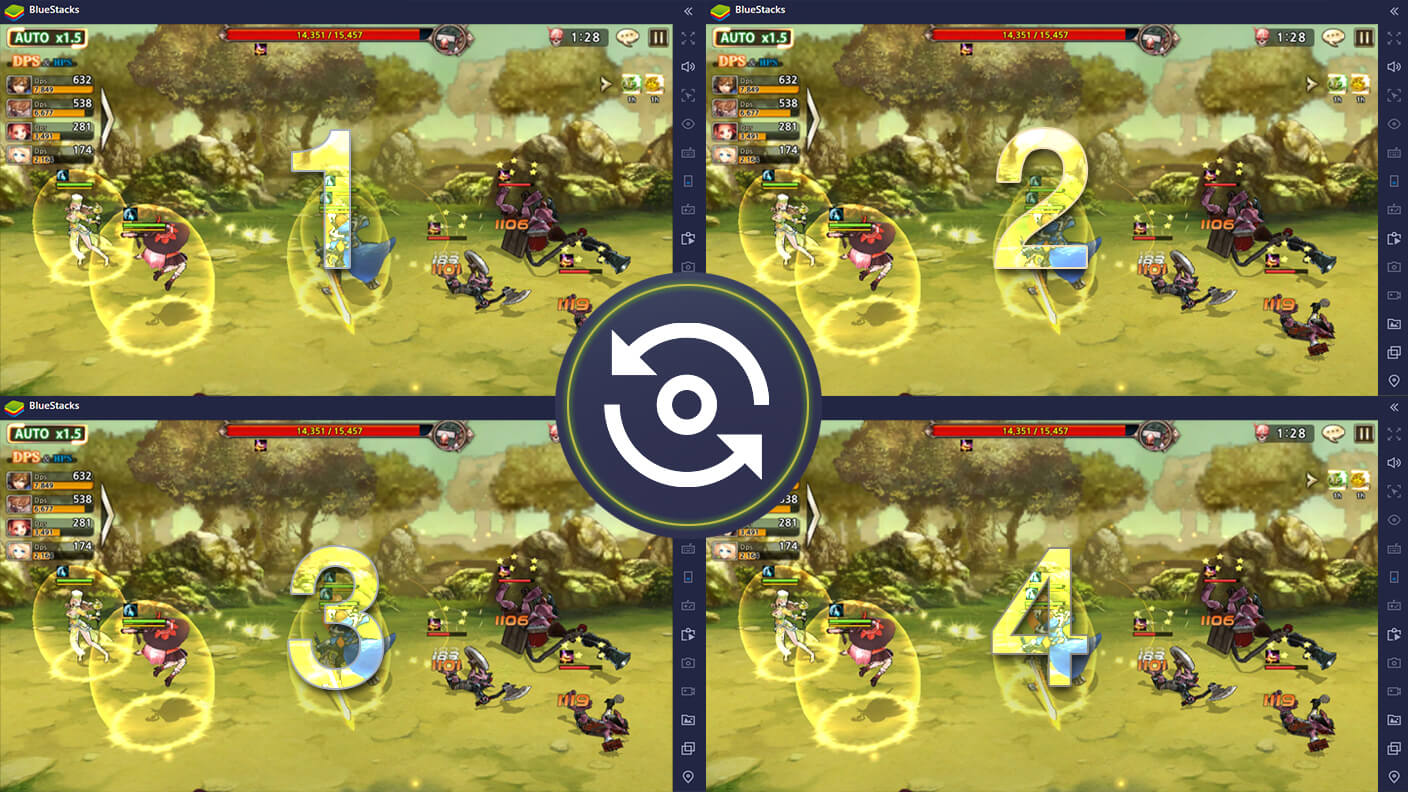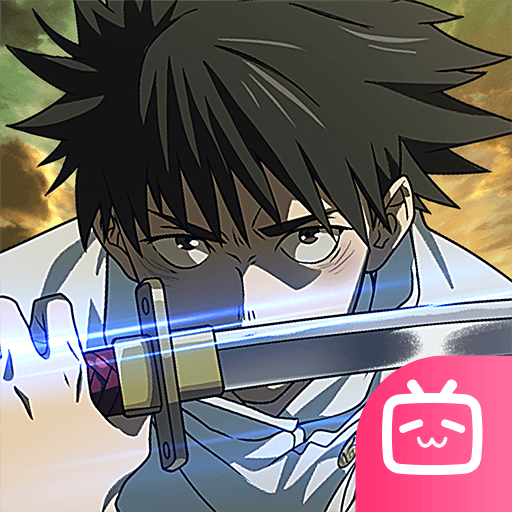Campus Play é um jogo de RPG desenvolvido pela Komoe Technology Limited. BlueStacks app player é a melhor plataforma para jogar este jogo Android em seu PC ou Mac para uma experiência de jogo imersiva.
Campus Play traz você de volta aos seus dias de faculdade e universidade neste jogo de simulação de RPG. Tenha um playground, um centro de arte e o maior estádio universitário do país. Este jogo permite que você reviva todas as suas atividades de sempre no campus, como ligas esportivas, cerimônias de sakura e monitoria.
Reviva seus dias de escolaridade com Campus Play! Ama suas caminhadas noturnas ou corridas? O Campus Play ajuda você. Neste jogo, você experimenta enredos interativos interessantes, além de histórias principais e secundárias interessantes. Todas as decisões sobre os parceiros que você encontrará e as histórias incríveis que ocorrerão dependem da sua jogabilidade.
Você pode construir sua equipe Campus Belle exclusiva e desafiar várias lendas de faculdades e universidades no Campus Play. Crie estratégias de forma inteligente! À medida que cada faculdade traz seu presidente, você precisará elaborar a melhor estratégia com suas amadas beldades para vencer.
O Campus Play também permite que você faça parte da nova rodada de shows de talentos. Se você quer ser uma estrela do rap, você pode! Crie seu personagem e leve seu campus ao topo.